
PHP 편집자 Xiaoxin이 7Z 볼륨 압축 파일에 대한 비밀번호 보호 설정 방법을 소개합니다. 7Z는 비밀번호를 설정하여 파일 내용의 보안을 효과적으로 보호할 수 있는 일반적인 압축 파일 형식입니다. 7-Zip과 같은 압축 소프트웨어를 사용하여 볼륨 압축 파일을 생성하는 경우 압축 옵션에서 비밀번호 설정 기능을 찾아 비밀번호를 입력하고 저장할 수 있습니다. 이런 방식으로, 인증 없이 파일에 액세스하지 못하도록 압축을 풀 때 비밀번호를 입력해야 합니다. 비밀번호 보호 설정은 중요한 파일이 유출되지 않도록 보호하는 간단하고 효과적인 파일 보안 조치입니다.
7Z 볼륨을 압축할 때 7-Zip을 사용하여 파일의 압축을 풀고 비밀번호를 직접 설정할 수 있습니다.
먼저 압축해야 할 파일이나 폴더를 선택하고 마우스 오른쪽 버튼을 클릭한 후 7-Zip 목록에서 [압축 패키지에 추가]를 선택하세요.
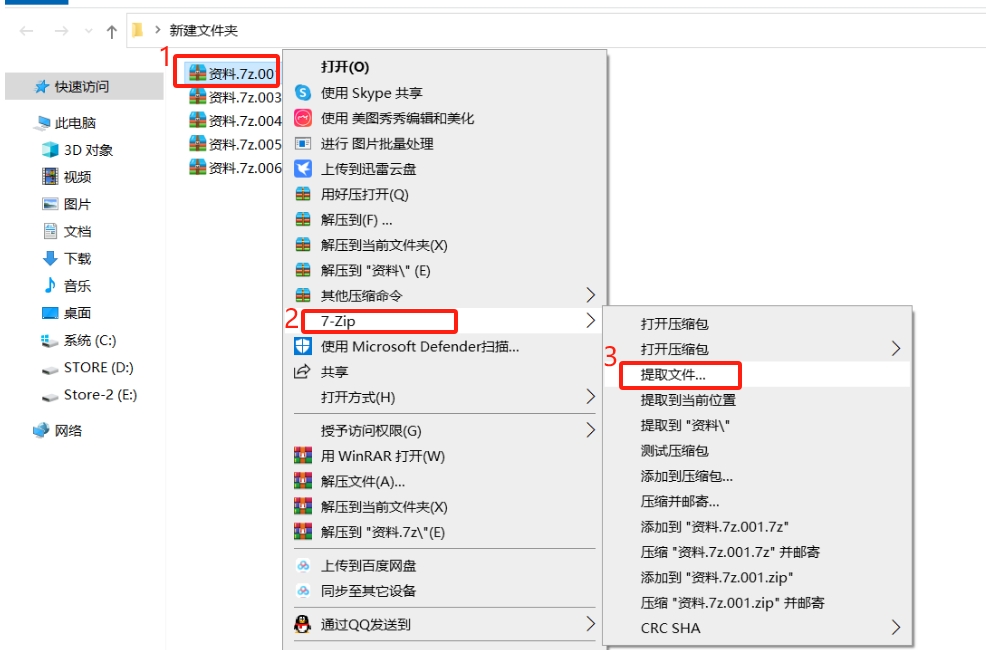
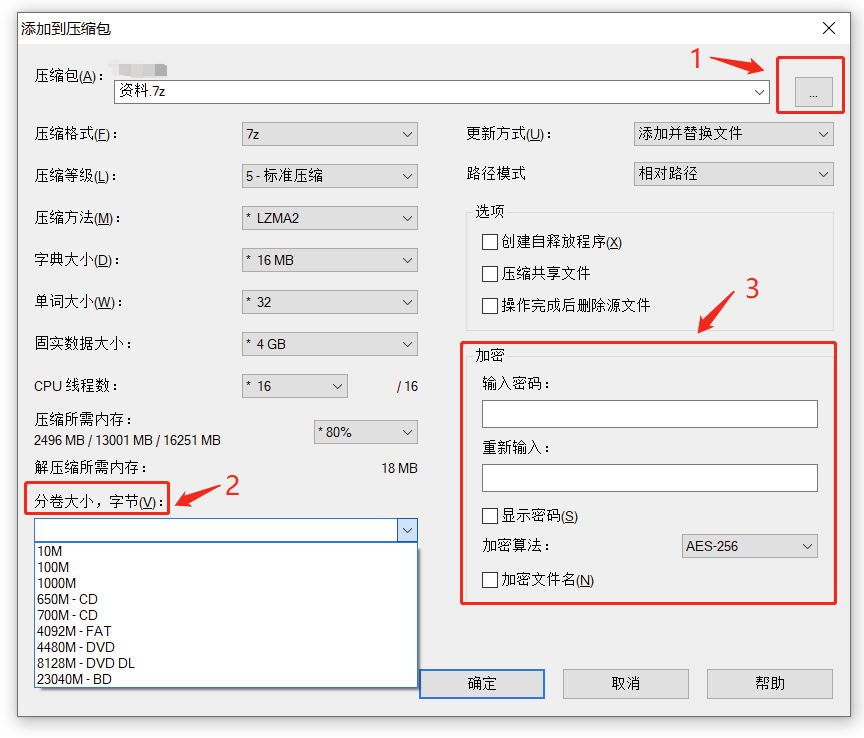
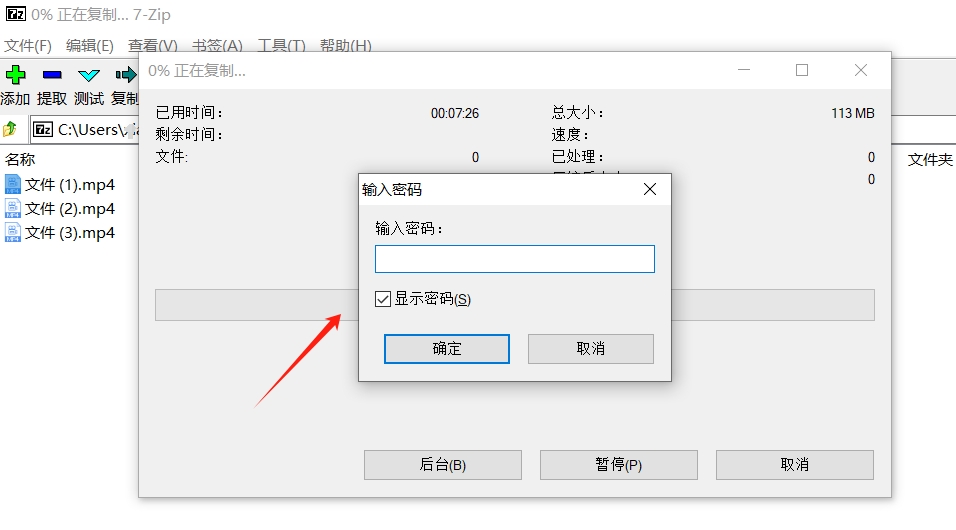
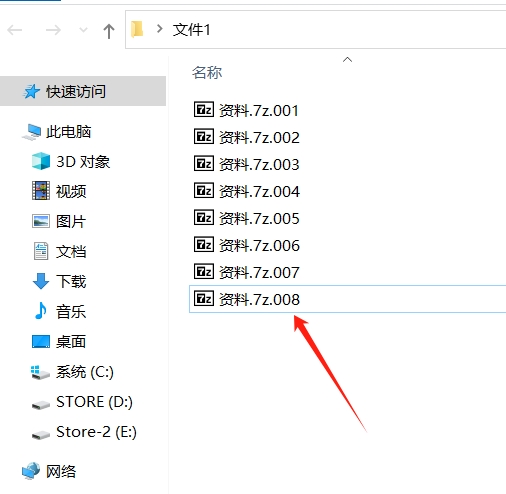
실수로 7Z 볼륨 압축 파일의 비밀번호를 잊어버린 경우 다른 도구를 사용하여 문제를 해결할 수 있습니다.
예를 들어
Pepsi Niu ZIP 비밀번호 복구 도구는 7Z 압축 파일 또는 7Z 파티션 압축 파일의 비밀번호를 검색하는 데 도움이 될 수 있습니다.
이 도구는 4가지 검색 방법을 제공하지만 먼저 7Z 파일을 하나의 파일로 압축한 다음 도구로 가져온 다음 적절한 방법을 선택하고 프롬프트를 따라야 합니다.7Z 볼륨 압축 파일을 병합하는 방법을 모르신다면 아래 방법을 계속 읽어보세요.
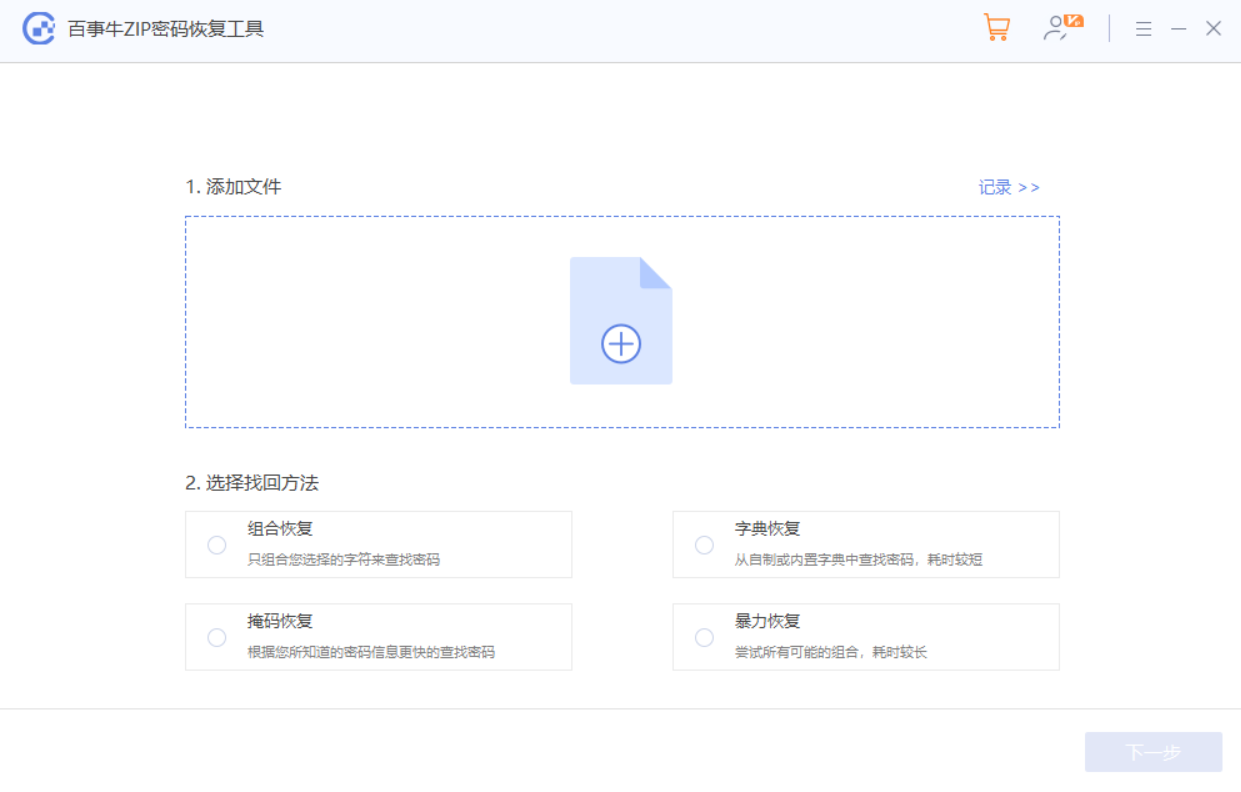
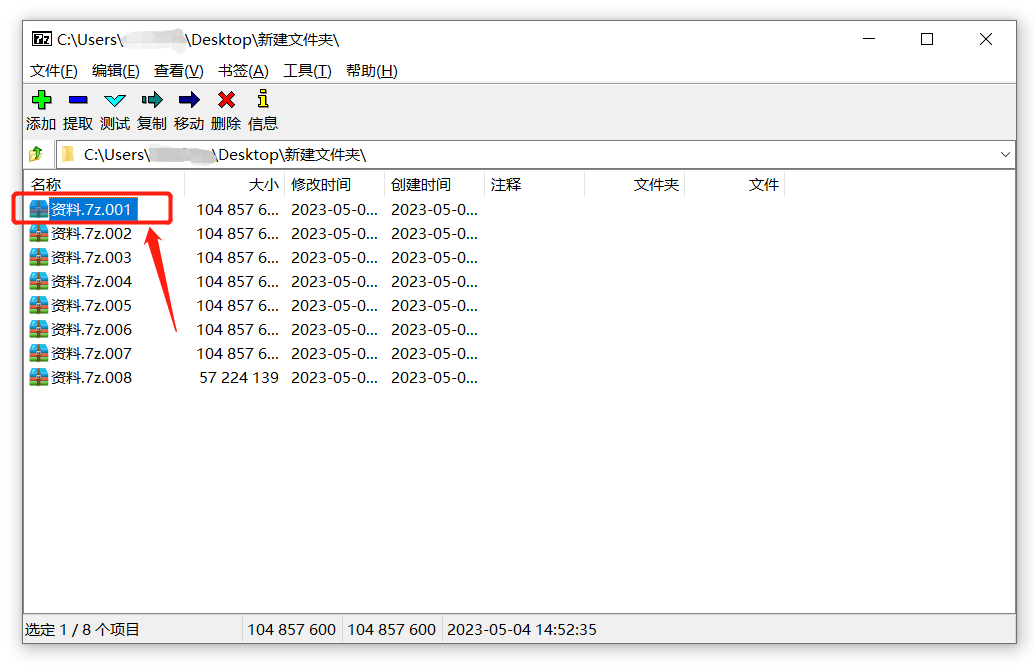 그런 다음 메뉴 옵션 [파일] 목록에서 [파일 병합]을 클릭하여 7Z 압축 파일을 하나의 7Z 압축 파일로 병합한 다음 병합된 7Z 압축 패키지를 도구로 가져와 비밀번호 검색을 시작합니다.
그런 다음 메뉴 옵션 [파일] 목록에서 [파일 병합]을 클릭하여 7Z 압축 파일을 하나의 7Z 압축 파일로 병합한 다음 병합된 7Z 압축 패키지를 도구로 가져와 비밀번호 검색을 시작합니다.
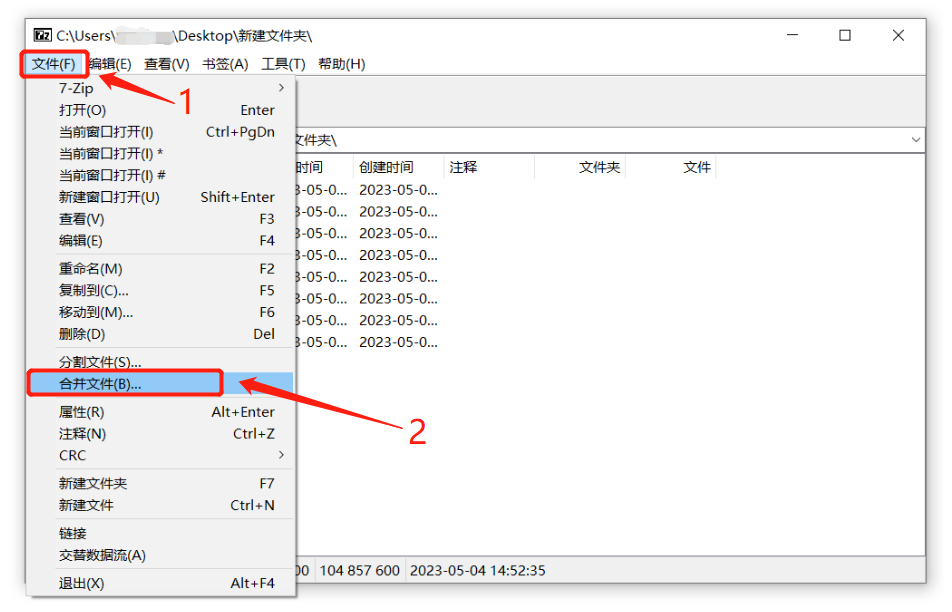 오늘의 공유는 여기까지입니다. 친구들에게 도움이 되기를 바랍니다!
오늘의 공유는 여기까지입니다. 친구들에게 도움이 되기를 바랍니다!
위 내용은 7Z 볼륨 압축 파일에 대한 비밀번호 보호를 설정하는 방법은 무엇입니까?의 상세 내용입니다. 자세한 내용은 PHP 중국어 웹사이트의 기타 관련 기사를 참조하세요!